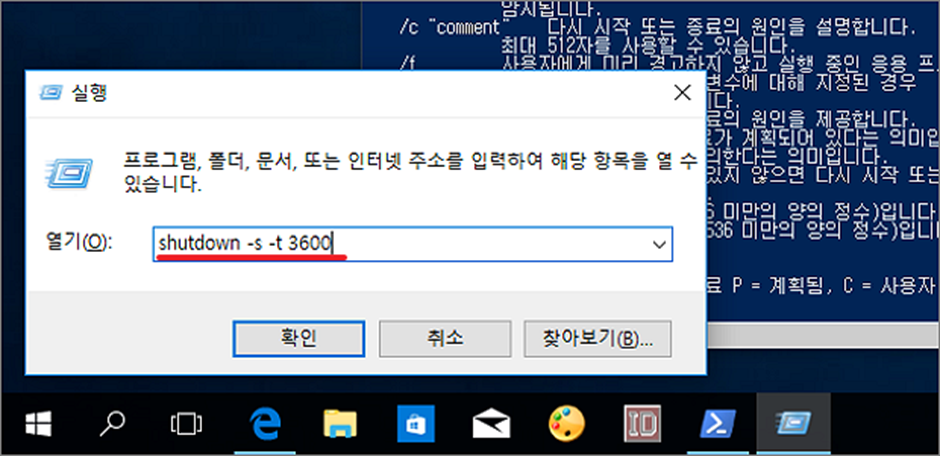대용량 파일을 이동하거나 설치하는 등의 이유로 오랫동안 컴퓨터를 켜두어야 할 때가 있습니다!
퇴근이나 외출을 해야 하는 상황에서는 작업이 완료될 때까지 기다릴 수 없어 불편할 수 있습니다.
이 경우 일정 시간이 지나면 컴퓨터가 자동으로 켜집니다.
종료되도록 설정할 수 있습니다!
컴퓨터 자동 종료 일정을 바로 취소하는 방법을 알려드리겠습니다!
목차 컴퓨터 자동 종료 예약 취소 방법 바로가기 아이콘 만들기
컴퓨터 자동 종료 일정을 취소하는 방법
예약
먼저 파인더에서 검색하시거나 윈도우 + R 단축키를 눌러 실행창을 열어주세요!
열린 창에서 명령을 입력할 수 있습니다.
자동 종료 명령은 shutdown -s -t time(초)입니다!
여기서 시간 부분을 초로 변경하고 입력하면 됩니다: 1분: 6030분: 18001시간: 36005시간: 18000
명령어 입력 후 확인 버튼 클릭!
그러면 로그오프 정보 알림이 나타납니다!
지정된 시간이 지나면 자동으로 종료됩니다.
분명한
마찬가지로 실행창에도 명령어를 입력해주셔야 합니다!
예약 종료 취소 명령은 shutdown -a!
입력하시고 확인버튼을 눌러주세요!
그러면 예정된 시스템 종료가 취소되었다는 알림창이 뜨며, 취소됩니다!
바로가기 아이콘 만들기
바탕화면에 바로가기를 생성하여 자동 종료 예약 취소를 편리하게 설정할 수 있습니다.
화면 빈 공간에 우클릭 후 새로 만들기 > 바로가기를 선택하세요!
항목 위치 입력에 자동 종료 명령만 입력하면 됩니다.
자주 사용하는 시간을 입력하고 다음을 클릭하세요!
그런 다음 이름을 입력하고 마침을 클릭하세요!
그러면 바탕화면에 바로가기가 생성된 것을 확인할 수 있습니다.
시간이나 아이콘을 변경하려면 마우스 오른쪽 버튼을 클릭한 후 속성을 클릭하세요!
시간을 변경하려면 바로가기 탭에서 대상을 편집하면 됩니다.
아이콘 변경 버튼을 클릭해 볼까요!
경고 창이 나타나면 확인을 클릭한 후 아이콘을 선택하세요. 그런 다음 적용을 클릭하세요!
예약 취소 바로가기도 만들었어요. 마우스를 더블클릭하여 새로 만들기 > 바로가기에서 shutdown -a 명령을 입력하면 자동 종료 예약이 바로 설정되는 것을 볼 수 있어요!
이제 자동 컴퓨터 종료 일정을 취소하는 방법을 배웠습니다!
오늘 방문해 주셔서 감사합니다!